Як змінити своє ім'я та ім'я користувача на Facebook
Різне / / April 15, 2023
Ви втомилися від свого старого імені у Facebook і хочете його змінити? Або ви хочете налаштувати чи оновити свою сторінку у Facebook? Якою б не була причина, змінити імена та імена користувачів у Facebook відносно легко та без проблем. У цій статті ми розповімо вам, як змінити ім’я та ім’я користувача на Facebook.
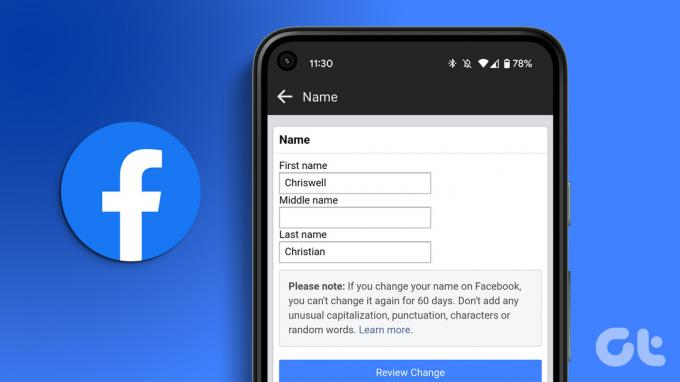
У покроковому форматі ми пояснимо кроки, необхідні для зміни вашого або вашого бізнес-сторінка ім'я та ім'я користувача. Перш ніж почати, дуже важливо знати стандарти та вимоги Facebook щодо зміни або налаштування імені користувача. Давайте спершу познайомимося з ними.
Які вимоги до імені користувача Facebook
Facebook дозволяє створювати особисті облікові записи та бізнес-сторінки, щоб підключатися та розширювати свою мережу за межі кордонів. Однак перш ніж змінювати ім’я або ім’я користувача, важливо зрозуміти вимоги, які висуває Facebook. Почнемо з особистих профілів.
Для особистих профілів
Facebook має сувору політику імен для особистих профілів. Під час створення особистого облікового запису важливо використовувати своє ім’я, яке може бути вашим псевдонімом, професійним ім’ям або дівочим прізвищем.
Є певні речі, які не можна містити у вашому імені користувача Facebook, наприклад символи, цифри, дивні великі літери, повторювані символи, знаки пунктуації, символи з кількох мов, слова чи фрази або (найголовніше) ім’я іншого людина.
Для бізнес-сторінок/сторінок брендів
У випадку корпоративних/брендових сторінок адміністратор сторінки може змінити своє ім’я користувача на щось унікальне та довжиною щонайменше з п’яти символів. Ім’я користувача може містити лише цифри, літери та розділові знаки крапки, і, найголовніше, воно повинно слідувати Умови використання Facebook.
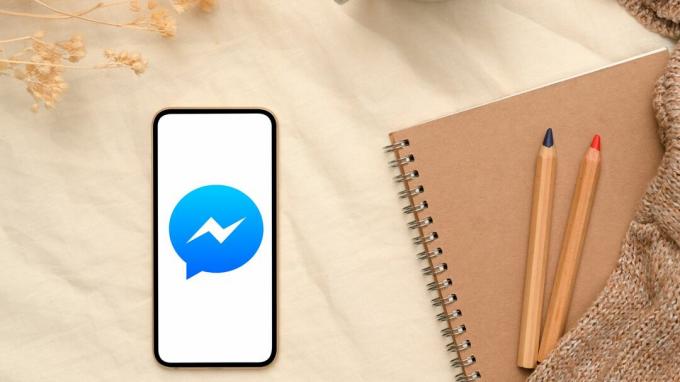
Тим не менш, необхідно знати різницю між зміною імені та імені користувача. У широкому розумінні ім’я, яке ви використовуєте для створення свого облікового запису або сторінки компанії/бренду, представляє вашу ідентичність або ідентичність вашого бренду на Facebook. Отже, зміна імені означає зміну особистості.
З іншого боку, зміна вашого імені користувача впливає лише на веб-адресу вашого профілю або сторінки Facebook, полегшуючи пошук або обмін з іншими. Розуміючи це, давайте почнемо змінювати назви Facebook.
Як змінити своє ім'я на Facebook
Незалежно від того, чи хочете ви відредагувати своє ім’я, прізвище чи навіть псевдонім, Facebook пропонує простий процес для внесення цих оновлень. Однак важливо зазначити, що ви можете змінювати своє ім’я у Facebook лише кожні 60 днів. Виконайте наведені нижче дії.
На робочому столі
Крок 1: відкрийте Facebook у бажаному браузері та увійдіть, використовуючи свої облікові дані.
Перейти до Facebook

Крок 2: натисніть зображення профілю у верхньому правому куті.

Крок 3: у спадному меню виберіть Налаштування та конфіденційність.

Крок 4: Виберіть Налаштування.

Крок 5: у розділі «Загальні налаштування профілю» натисніть «Редагувати» біля імені.

Крок 6: Введіть своє ім’я або внесіть необхідні зміни у своє ім’я на Facebook і натисніть Переглянути зміни.

Крок 7: Нарешті, введіть свій пароль у текстове поле та виберіть Зберегти зміни.

Це воно. Після перевірки ваше відображуване ім’я у Facebook буде змінено, і ваше нове або змінене ім’я відображатиметься всюди. Іноді може знадобитися деякий час, щоб зміни вступили в силу; тому наберіться терпіння.
Порада: Теж вчитися як знайти збережені та вподобані Reels на Facebook.
На телефоні
Змінювати імена Facebook за допомогою мобільного додатку Facebook легко. Насправді кроки однакові для пристроїв Android або iOS. Однак залежно від ваших демографічних показників параметри можуть змінюватися. Виконайте наведені нижче дії.
Крок 1: запустіть програму Facebook на своєму пристрої Android або iOS.

Крок 2: торкніться піктограми з трьома горизонтальними лініями вгорі.

Крок 3: на екрані меню прокрутіть униз і виберіть Налаштування та конфіденційність.

Крок 4: у спадному меню виберіть Налаштування.
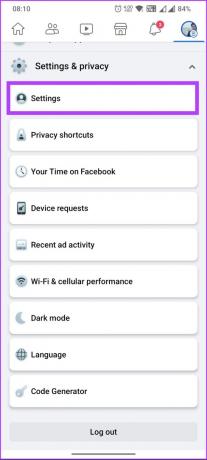
Крок 5: на новому екрані в розділі «Обліковий запис» натисніть «Особиста інформація», а потім «Ім’я».
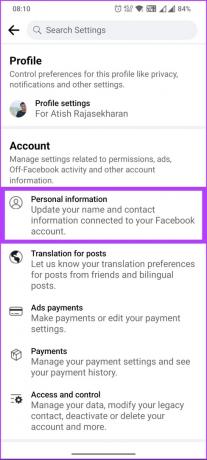
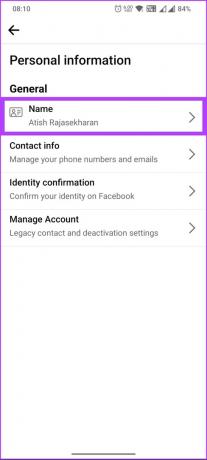
Крок 6: Тепер введіть або змініть своє ім’я та виберіть Переглянути зміни.
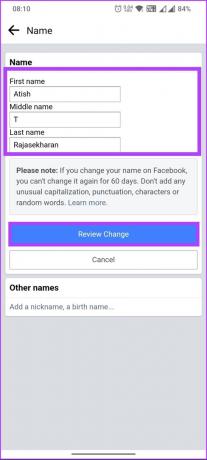
Крок 7: виберіть спосіб відображення вашого імені, введіть пароль і натисніть «Зберегти зміни».

Ось так. Ви успішно та з легкістю змінили своє ім’я у Facebook. Щойно його буде розглянуто та схвалено, ви побачите зміни на всіх пристроях. Якщо це не ім’я вашого профілю, а назва вашої сторінки у Facebook, продовжуйте читати.
Читайте також: Як прив’язати Instagram до сторінки та профілю Facebook
Як відредагувати назву своєї сторінки у Facebook
Не лише відображуване ім’я особистого облікового запису, Facebook також дозволяє змінити назву вашої бізнес-сторінки. І ні, не крутись; зміна назви сторінки не впливає на її ім’я користувача.
Тим не менш, перш ніж змінити назву сторінки, переконайтеся, що назва, яку ви вибрали, точно відображає тему сторінки та не порушує Facebook стандарти імен сторінок. Після схвалення запиту на зміну імені ви не зможете змінити його знову протягом 7 днів, і протягом цього часу ви не зможете скасувати публікацію сторінки.
На робочому столі
Крок 1: відкрийте Facebook у бажаному браузері та увійдіть, використовуючи свої облікові дані.
Перейти до Facebook

Крок 2: натисніть зображення профілю у верхньому правому куті.

Крок 3: у спадному меню натисніть Переглянути всі профілі.

Крок 4: Тепер виберіть сторінку, назву якої хочете змінити.

Ви побачите екран із написом «Перехід на [назва Facebook].» Після переключення виконайте наведені нижче дії.
Крок 5: натисніть зображення профілю у верхньому правому куті.

Крок 6: у спадному меню виберіть Налаштування та конфіденційність.

Крок 7: Виберіть Налаштування.

Крок 8: у розділі «Загальні налаштування профілю» натисніть «Редагувати» біля імені.

Крок 9: Введіть своє ім’я або внесіть необхідні зміни у своє ім’я у Facebook і натисніть «Переглянути зміни».
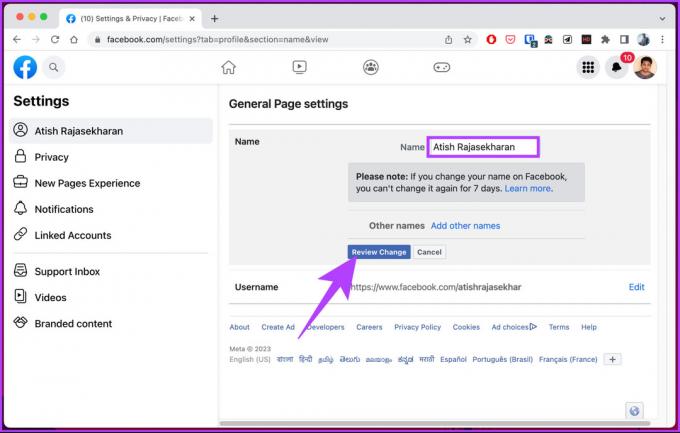
Крок 10: Нарешті, введіть свій пароль у текстове поле та виберіть Запит на зміну.

У мобільному додатку Facebook
Facebook дозволяє змінювати назву сторінки на мобільних пристроях, і кроки однакові для пристроїв Android або iOS. Однак важливо зазначити, що розташування кнопок або параметри можуть змінюватися залежно від вашої демографічної групи. Виконайте наведені нижче дії.
Крок 1: запустіть програму Facebook.
Крок 2: торкніться піктограми з трьома горизонтальними лініями вгорі.

Крок 3: на екрані меню торкніться відображених профілів поруч із назвою вашого профілю та на нижньому аркуші виберіть сторінку, для якої потрібно змінити відображуване ім’я.

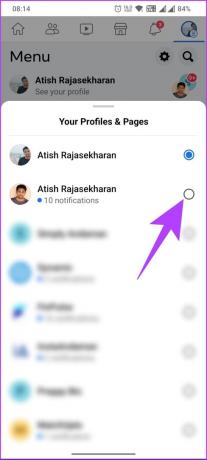
Ви побачите екран із написом «Перехід на [назва Facebook].» Після переключення виконайте наведені нижче дії.
Крок 4: торкніться піктограми з трьома горизонтальними лініями вгорі.
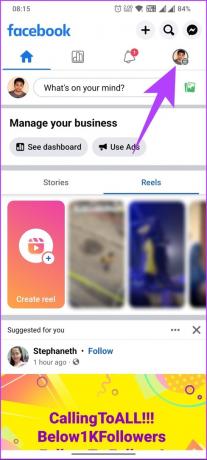
Крок 5: на екрані меню прокрутіть униз і виберіть Налаштування та конфіденційність.
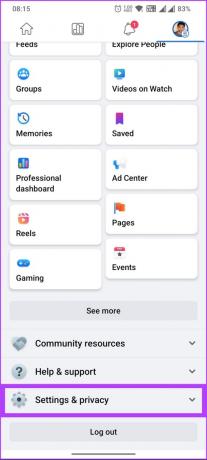
Крок 6: у спадному меню виберіть Налаштування.
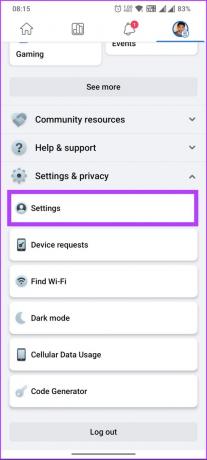
Крок 7: на новому екрані натисніть «Налаштування сторінки», а потім «Ім’я».


Крок 8: Тепер введіть або змініть своє ім’я та виберіть Переглянути зміни.
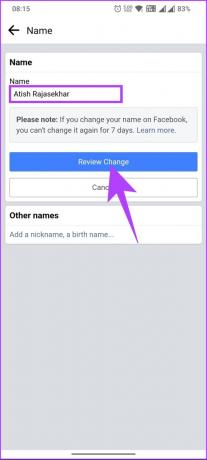
Крок 9: Нарешті, введіть свій пароль і натисніть «Зберегти зміни».
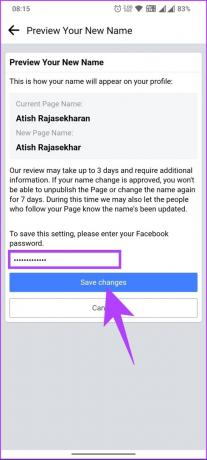
Ось так. Щойно ім’я буде схвалено командою Facebook, зміни набудуть чинності. Тепер, коли ви знаєте, як змінити назву облікового запису Facebook або сторінки, давайте змінимо імена користувачів.
Як змінити ім'я користувача Facebook для особистого облікового запису
Однак Facebook дозволяє встановити своє ім’я користувача лише один раз. І, на відміну від зміни імені, ви не можете змінити своє Ім'я користувача Facebook з мобільного додатку Facebook. Отже, якщо ви новачок або ще не налаштували своє ім’я користувача, дотримуйтеся наведених нижче інструкцій.
Примітка: Facebook може не дозволити вам створити або встановити ім’я користувача для нової сторінки, якщо ви нещодавно створили кілька нових сторінок.
Крок 1: відкрийте Facebook у бажаному браузері та увійдіть, використовуючи свої облікові дані.
Перейти до Facebook

Крок 2: натисніть зображення профілю у верхньому правому куті.

Крок 3: у спадному меню виберіть Налаштування та конфіденційність.

Крок 4: Виберіть Налаштування.

Крок 5: у розділі «Загальні налаштування профілю» натисніть «Редагувати» біля імені користувача.
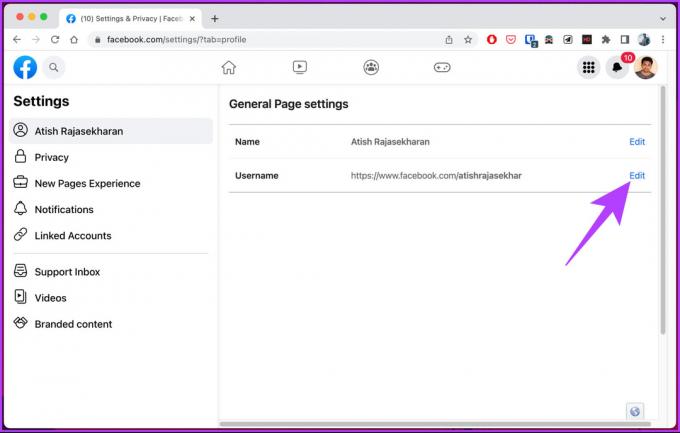
Крок 6: введіть потрібне ім’я користувача та, якщо написано «Ім’я користувача доступне», натисніть «Зберегти зміни».
Примітка: Якщо з’являється повідомлення «Ім’я користувача недоступне», потрібно змінити або налаштувати своє ім’я користувача та перевірити ще раз. Обійти цей обов’язковий бар’єр неможливо.

Це воно. Відтепер ваш обліковий запис ідентифікуватиметься цим унікальним іменем користувача. Тепер, якщо ви хочете змінити ім’я користувача своєї сторінки Facebook, переходьте до наступного методу.
Як змінити ім’я користувача Facebook для бізнес-облікового запису
Зміна імені користувача Facebook для бізнес-облікового запису нічим не відрізняється від зміни імені користувача особистого профілю. Дотримуйтеся наведених нижче інструкцій.
Крок 1: відкрийте Facebook у бажаному браузері та увійдіть, використовуючи свої облікові дані.
Перейти до Facebook

Крок 2: натисніть зображення профілю у верхньому правому куті.

Крок 3: у спадному меню натисніть Переглянути всі профілі.

Крок 4: виберіть сторінку, назву якої потрібно змінити.

Ви побачите екран із написом «Перехід на [назва Facebook].» Після переключення виконайте наведені нижче дії.
Крок 5: натисніть зображення профілю у верхньому правому куті.

Крок 6: у спадному меню виберіть Налаштування та конфіденційність.

Крок 7: Виберіть Налаштування.

Крок 8: у розділі «Загальні налаштування профілю» натисніть «Редагувати» біля імені користувача.

Крок 9: введіть потрібне ім’я користувача та, якщо написано «Ім’я користувача доступне», натисніть «Зберегти зміни».
Примітка: Якщо з’являється повідомлення «Ім’я користувача недоступне», змініть або налаштуйте своє ім’я користувача та перевірте ще раз. Немає способу обійти цю помилку.

Ось у вас це. Ім’я користувача вашої сторінки Facebook змінено. Якщо у вас є будь-які запитання, які ми не змогли вирішити, перегляньте наступний розділ.
Поширені запитання щодо зміни імені користувача Facebook
Однією з найпоширеніших причин, чому ви не можете змінити ім’я у Facebook, є те, що Facebook дозволяє змінювати ім’я користувача лише раз на 60 днів. Отже, якщо ви вже змінили своє ім’я користувача протягом цього періоду часу, вам доведеться зачекати цей період.
Крім того, якщо бажане ім’я порушує вказівки Facebook, ви не можете використовувати нове ім’я.
Якщо ви раніше встановили ім’я користувача для свого облікового запису Facebook, на жаль, офіційного способу змінити його немає. Поки можете спробувати зв'язатися Підтримка Facebook для допомоги, важливо зауважити, що ймовірність того, що ви зможете знову змінити своє ім’я користувача, низька.
Так, Facebook дозволяє кільком користувачам мати одне ім’я. Проте кожен користувач повинен мати унікальне ім’я користувача, яке є персоналізованою URL-адресою, яка відображається в адресному рядку веб-переглядача після «facebook.com/». Таким чином, хоча два користувачі можуть мати однакові імена, вони матимуть різні імена користувачів.
Оновіть свій обліковий запис Facebook
Тепер, коли ви знаєте, як змінити своє ім’я та ім’я користувача на Facebook, ви можете оновити інформацію свого профілю, зробити його більш професійним або почати все спочатку. Ви також можете почитати як змінити ім'я користувача в Instagram.



